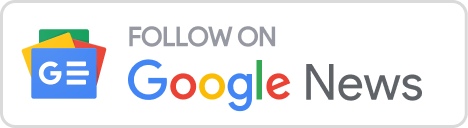O PDF, sigla do inglês “Portable Document Format”, é um dos formatos de arquivos mais antigos ainda em utilização, datando dos anos 90. As razões para a sua sobrevida mesmo décadas após o nascimento são simples: ele ainda é muito útil. Atualizações frequentes mantiveram o PDF relevante e 100% seguro.
Tanto para quem trabalha na frente de um computador quanto para quem utiliza os dispositivos móveis apenas para o lazer, a extensão PDF é uma com a qual se esbarra com frequência, levando em conta a flexibilidade do seu uso e a compatibilidade dele com os mais diferentes tipos de eletrônicos.
Se o PDF ainda faz sucesso, é natural que ferramentas voltadas ao formato sejam igualmente usadas, certo? Nesse sentido, os editores de PDF saem na frente, oferecendo todas as principais soluções para o tratamento de documentos em PDF; incluindo a conversão, que será protagonista no texto abaixo.
Dentre todas as opções de editores de PDF, um deles se destaca: o Wondershare PDFelement. Nos tópicos a seguir, vamos abordar o que o programa é capaz de fazer, como os usuários podem utilizá-lo e quais são as principais vantagens associadas ao serviço. Ao fim, você terá um novo e ágil aliado!
O que o programa Wondershare PDFelement é capaz de fazer?
Antes de tudo, é importante falarmos sobre o Wondershare PDFelement, programa que será o nosso protagonista no restante do texto. Em suma, trata-se de um editor de PDF disponível para máquinas com sistemas operacionais variados. Ele pode ser baixado, instalado e conferido sem qualquer custo.
De cara, devemos dizer que: sim, ele tem recursos de conversão de PDF! Não apenas para os arquivos individuais, mas também para conversões em lote. Com isso, você poupa trabalho transformando os documentos um a um, já que o programa aceita e aplica parâmetros para dezenas ao mesmo tempo.
Aliado à conversão, também podemos citar recursos como a extração, exclusão e junção de páginas, a possibilidade de bloquear e desbloquear os documentos, a assinatura digital eletrônica, recursos de OCR (identificação de palavras e textos a partir de imagens) e até mesmo ferramentas que usam IAs.
No campo das inteligências artificiais, duas ferramentas merecem destaque: o resumo de textos (o qual, como o nome sugere, resume publicações extensas) e a tradução. Essa segunda existe em vários idiomas, incluindo o português, o que é uma mão na roda a quem baixa materiais em outras línguas.
Como utilizar o Wondershare PDFelement em só 4 passos
A utilização do Wondershare PDFelement para converter arquivos é muito simples e não pede que os usuários tenham qualquer experiência na área. Para auxiliá-lo, fizemos um tutorial de 4 passos, para os quais é necessário apenas ter um computador com acesso a internet e mais nada! Vamos começar?
1 – Baixe e instale o software diretamente no seu computador
Para que você converta em PDF em lote (ou individualmente), os dois primeiros passos são o download e a instalação. Embora distintos, nós podemos incluí-los em uma mesma etapa, já que são realizados em sequência. Para isso, você precisa acessar o site do Wondershare PDFelement e baixar o instalador.
Feito isso, você deverá acessar a pasta de downloads do navegador (onde o instalador foi baixado) e clicar 2 vezes. O Wondershare PDFelement pedirá que selecione um botão para o processo começar, mas o restante é automático. A instalação não toma mais do que alguns segundos para ser concluída.
2 – Abra o programa e cheque as ferramentas disponíveis
Ao abrir o Wondershare PDFelement pela primeira vez, o usuário se depara com todas as ferramentas disponíveis do programa. Aquela que procuramos está sob o nome de “converter PDF”, mas vale a pena explorar outras, incluindo aquela que executa essa mesma função, mas com múltiplos arquivos.
Ao clicar em “PDFs em lote” e posteriormente em “converter”, há a oportunidade de transformar mais de um arquivo ao mesmo tempo, desde que eles utilizem os mesmos parâmetros. Para os passos a seguir nós vamos seguir o caminho de “converter PDF”, mas é interessante apresentar a alternativa.
Ainda, para transformar um JPG em PDF, o usuário pode criar um PDF a partir do arquivo JPG salvo em seu computador e, feito isso, salvar o PDF. Dessa forma, o resultado final será a imagem no formato PDF. Para tanto, basta clicar em “Criar PDF”, “Do arquivo”, selecionar a imagem desejada no explorador de arquivos do computador e clicar em “Abrir”.
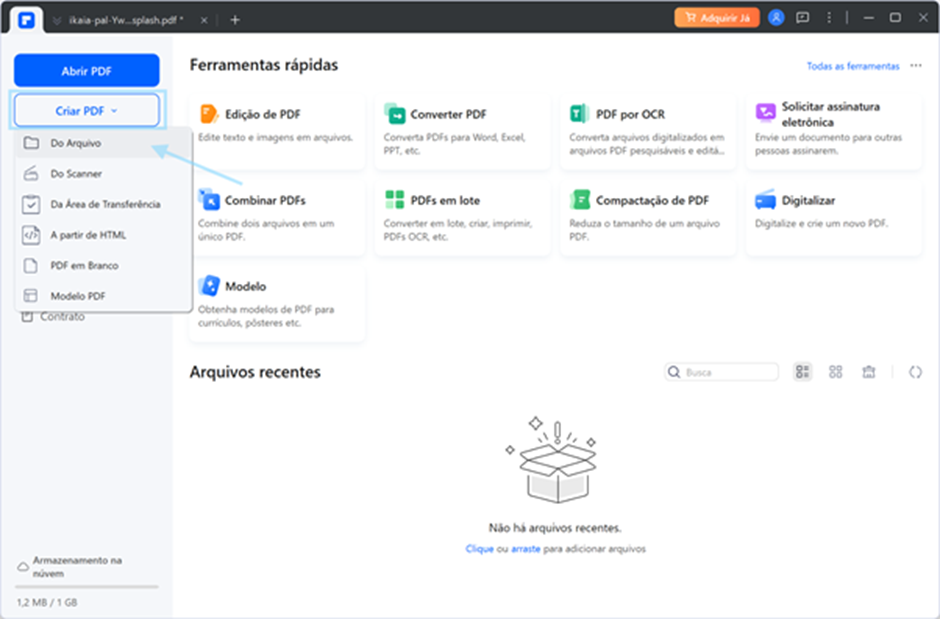
3 – Realize uma assinatura do Wondershare PDFelement
Assim que você abrir o Wondershare PDFelement pela primeira vez (ou mesmo quando for executar a conversão propriamente dita), será pedido que se conecte a uma conta que já possui ou realize uma assinatura e cadastro novos. Isso pode ser feito tanto pelo site quanto clicando na janela do software.
Precisamos reforçar que, embora o download e a instalação do programa não precisem da assinatura, a conversão em si precisa. Então essa etapa pode ser realizada previamente (mesmo antes de baixar o serviço) ou quando for informado. Os dados pedidos são os básicos, como nome e um e-mail válido.
4 – Comece a conversão de PDF com o recurso adequado
Continuando o tutorial, você irá clicar em “converter PDF” e então enviar o documento que deseja realizar a conversão. Lembre-se: o arquivo precisa estar salvo no computador ou em um dispositivo conectado à máquina. A seguir, o programa perguntará onde deseja salvar o documento convertido.
Além disso, aqui você precisará selecionar qual será o formato para o qual o PDF será modificado, com a alternativa “padrão” sendo o Word. O tempo de conversão depende de alguns fatores, como o tamanho do documento e a quantidade. Naturalmente, quanto mais pesado o arquivo, mais tempo.
Em todos os casos, o processo não é demorado, e basta apenas alguns minutos para o seu fim. E é só isso! Ao fim da conversão, o novo arquivo terá sido salvo na pasta escolhida durante essa etapa final. Caso precise realizar a tarefa para múltiplos documentos, opte pela alternativa de conversão em lote.
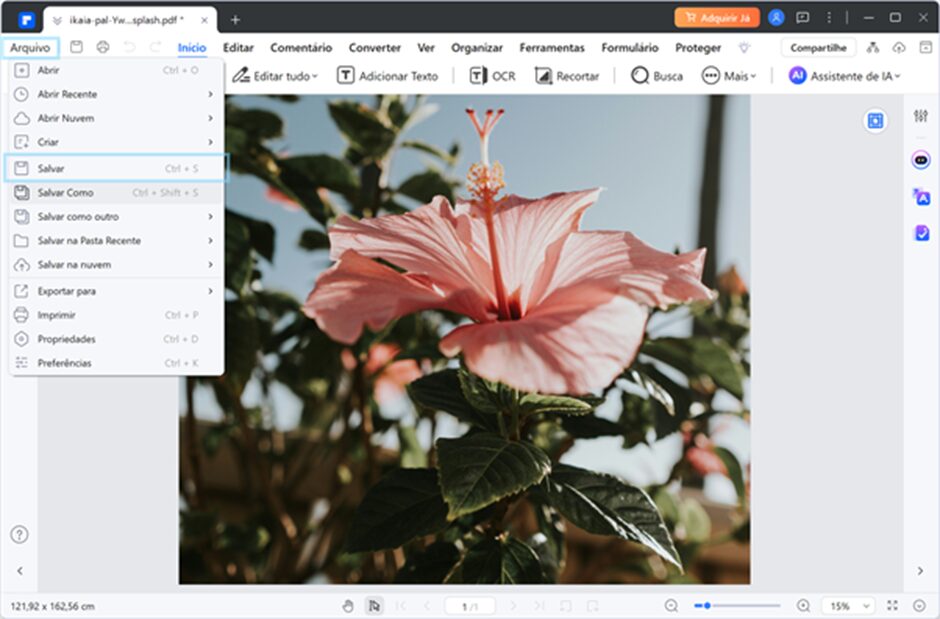
Quais são as vantagens de utilizar o Wondershare PDFelement no dia a dia?
A facilidade de converter PDF mais rapidamente é apenas uma das vantagens associadas com as funções do Wondershare PDFelement! Levando em conta a amplitude de soluções disponíveis no serviço, é fácil imaginar que tenhamos ao menos 7 diferenciais que valem a pena explorar mais a fundo!
1 – Possui todas as principais funções de edição de PDF
A primeira grande vantagem do Wondershare PDFelement reside no fato de que os seus usuários não precisam de nenhum outro serviço de edição de arquivos dessa extensão. Como explicamos antes, todos os recursos estão presentes no software, tornando-o um “hub” para tarefas que envolvem PDF.
2 – Não requer conhecimentos aprofundados em softwares
O Wondershare PDFelement é um software simples para quem nunca utilizou serviços similares, o que dispensa conhecimentos aprofundados. Por outro lado, ele traz ferramentas complexas para os mais experientes, sendo um excelente exemplo de “o melhor dos dois mundos” na edição de arquivos.
3 – Pode ser baixado e testado gratuitamente
Antes de se comprometer com uma assinatura, é muito importante ter a certeza de que o programa contém o recurso que procura, certo? O Wondershare PDFelement considera isso e oferece a chance de os usuários fazerem o download e a instalação do programa e só durante a finalização o assinarem.
4 – Possui recursos interessantes de inteligência artificial
Que as inteligências artificiais vão dominar os mais diferentes espaços das tecnologias não há qualquer dúvida, mas nem todos sabem que elas já chegaram aos editores de PDF. No caso do Wondershare PDFelement, as IA são observadas a partir dos recursos de resumo e de tradução de textos completos.
5 – Converte para as mais diferentes extensões de arquivos
A conversão de PDF utilizando o Wondershare PDFelement é possível para os mais variados tipos de extensões, como aquelas da Microsoft (PowerPoint, Excel etc.) e imagens (em JPG, PNG, BMP e outros). Como é possível deduzir, essas conversões também existem em sua forma inversa, abrangendo tudo.
6 – É compatível com diversos sistemas operacionais e dispositivos
Embora o tutorial da primeira parte do texto tenha se focado no download, instalação e utilização do Wondershare PDFelement em computadores com o sistema operacional Windows, a verdade é que ele também é compatível com máquinas que usam Linux e macOS, esse último um exclusivo da Apple.
7 – É seguro para os seus documentos importantes
Um dos grandes problemas para quem busca editores e conversores de PDF são os agentes maliciosos, entre vírus, malwares, spywares e outros. O Wondershare PDFelement dispensa essas preocupações, se tratando de um programa 100% seguro, o qual não instala nada no computador que você não peça.
Vale lembrar que os arquivos de PDF que foram convertidos com o Wondershare PDFelement não são substituídos pela nova extensão, existindo lado a lado. Dessa forma, você fica no controle de dois ou mais documentos, garantindo que cada um tenha seu uso adequado na rotina de lazer ou profissional.
Seja para um problema pontual ou como parte do cotidiano, a conversão de arquivos PDF é muito útil, permitindo controle de tarefas sem a necessidade de aprender uma skill completamente nova. Para quem não possui tanta experiência assim com atividades digitais, esse tipo de facilidade tem um valor!